نگارنوین : ارائه دهنده سرورهای مجازی و اختصاصی و کولوکیشن از ۳۵ لوکیشن مختلف دنیا و ۵۰ دیتاسنتر
شعار همیشگی: حفظ مشتریان فعلی ، دعوت از مشتریان قبلی ، جذب مشتریان آتی
پارتیشن بندی هنگام نصب ویندوز
با شما هستیم باپارتیشن بندی هنگام نصب ویندوز در خدمت شما خواهیم بود تا انتهای این مطلب ما را همراهی کنید. و یا با محیط آن آشنا گردید به مطالعه این مطللب بپردازید.
شرکت نگارنوین با همت بهترین کارشناس های قوی به شما کاربران و مشتریهای عزیز خدمت رسانی میکند تا هرچه آسان تر و بهتر به درخواست های خود برسید.
نگارنوین : ارائه دهنده سرورهای مجازی و اختصاصی و کولوکیشن از ۳۵ لوکیشن مختلف دنیا و ۵۰ دیتاسنتر
ممکن است با خطایی تحت عنوان Windows cannot be installed to this disk. The selected disk is of the GPT partition style مواجه شوید. این پیام معمولا هنگام پارتیشن بندی اولیه نصب ویندوز نمایش داده می شود و شاید برای شما سوال پیش آمده باشد که چرا ویندوز روی دیسک GPT نصب نمی شود؟ عموما علت این پیغام از مادربرد می باشد. اما چه راه حل هایی برای رفع آن وجود دارد و چه اقداماتی باید انجام داد؟
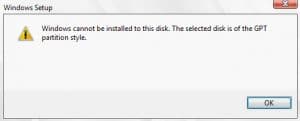
برای رفع ارور The selected disk is of the GPT کافیست در مرحله اول از Legacy بودن حالت بوت ویندوز مطمئن باشید برای اینکار مراحل زیر را دنبال نمایید:
روش تبدیل فرمت درایو شما به فرمت Mbr می تواند راه حل دیگری برای حل این مشکل باشد برای انجام تبدیلات باید مراحل زیر را به ترتیب پشت سر بگذارید:
اکنون مراحل نصب ویندوز را مجددا از سر بگیرید. با روش های گفته شده ارور Windows cannot be installed to this disk The selected disk is of the GPT partition style در مراحل نصب ویندوز نمایش داده نمی شود.
یکی دیگر از مشکلاتی که ممکن است حین نصب ویندوز و پارتیشن بندی رخ دهد مواجه شدن با ارور Windows cannot be installed to this disk. The selected disk has an MBR partition table. On EFI systems, Windows can only be installed to GPT disks است. در این ارور اعلام می شود که شما فقط می توانید ویندوز خود را روی دیسک های GPT نصب کنید پس به یک روند تبدیل دیسک نیاز دارید.
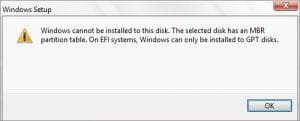
برای رفع مشکل دو راه حل دارید:
برای اینکار مانند روش بالا مراحل تغییر تنظیمات دیسک و تبدیل آن به MBRرا دنبال کنید اما در مرحله آخر دستور convert Gpt را بزنید تا تبدیل فرمت به GPT صورت گیرد.
گاهی اوقات هنگام نصب ویندوز با اروری تحت عنوان ارور Windows cannot be installed to this hard disk space. The partition contains one or more dynamic volumes that are not supported for installation مواجه می شویم در واقع این ارور به پارتیشن های پویا اشاره دارد. دیده می شود و زمانی این اتفاق می افتد که شما بخواهید ویندوز را روی یک درایو داینامیک یا پویا نصب کنید. خب حالا چه راه حلی برای رفع این اعلان داریم؟
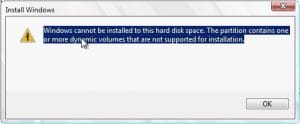
اکنون با این تکنیک از حالت داینامیگ به بیسیک سوئیچ خواهد شد پس می توانید مراحل نصب ویندوز را مجددا انجام دهید.
ارور Windows must be installed to a partition formatted as NTFS یکی از مشکلات رایجی است که هنگام نصب ویندوز رخ می دهد و موجب سردرگمی کاربر خواهد شد. به دلیل ناسازگاری بعضی سیستم عامل ها با نسخه FAT32 بهتر است که پارتیشن ای که می خواهید روی آن ویندوز نصب کنید را به NTFS تبدیل کنید.
دقت داشته باشید قبل از انجام مراحل فوق یک نسخه از اطلاعات مهم موجود روی درایو تهیه کرده و در محل دیگری کپی کنید.
ارور Windows cannot be installed to this disk. This computer’s hardware may not support booting to this disk Ensure the disk’s controller is enabled in the computer’s BIOS menu به کنترلر دیسک شما ارشاره دارد اما نگران نباشید بع سادگی می توان آن را در حالت فعال قرار دهید:
این ارور به شکل های دیگری مثل موارد زیر هم ممکن است نمایان شود.
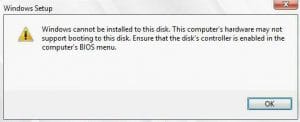
برای حل این مشکل کافیست تنظیمات بایوس خود را ریست کنید و به حالت اولیه در بیاورید.
ارور Windows cannot be installed to this disk. The disk may fail soon. If other hard disks are available, install Windows in another location به معنی این است که درایو شما دارای مشکل می باشد و ارور زیر را نشان می دهد برای رفع آن باید سلامت درایو خود را چک کنید. برای اینکار می توانید از برنامه CHKDSK کمک بگیرید.
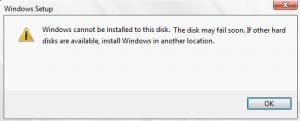
با این کار سکتور های مشکل دار شما مورد ارزیابی قرار می گیرند اصولا بعد از انجام مراحل بالا مشکل رفع و امکان نصب ویندوز فراهم خواهد شد.
یکی دیگر از ارورهایی که هنگام نصب ویندوز ممکن است رخ دهد اعلانی مبنی بر عدم توانایی نصب ویندوز در درایو تعیین شده است. ارور Windows is unable to install to the selected location. Error: 0x80300001 دلیل واضحی ندارد اما به کمک راهکارهای زیر می توان آن را رفع کرد.
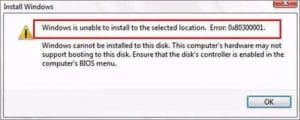
ممکن است این ارور به دلیل تنظیمات RAID بودن دیسک باشد برای حل این مشکل باید:
بسیاری از مراحل بالا را به سادگی می توان به کمک برنامه های کمکی پیاده سازی نمود مثلا برای تبدیل درایو به MBR و GBT و بسیاری از عملیات دیگر می توانید از برنامه های زیر کمک بگیرید:
شعار همیشگی: حفظ مشتریان فعلی ، دعوت از مشتریان قبلی ، جذب مشتریان آتی